Miss Hotmail? Perkhidmatan e -mel Microsoft Outlook dijelaskan
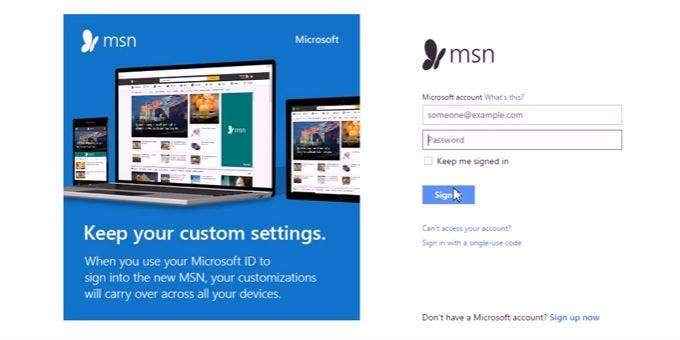
- 3240
- 780
- Jerome Quitzon
Adakah anda ingat menggunakan perkhidmatan e -mel Hotmail Microsoft? Selama bertahun -tahun, Microsoft telah menawarkan pelbagai perkhidmatan e -mel awan yang telah dijenamakan semula beberapa kali.
Penjenamaan semula ini menjadi lebih mengelirukan apabila anda mengikuti peralihan Microsoft dari Microsoft Hotmail, untuk hidup mel, dan akhirnya ke aplikasi Web Outlook.
Isi kandunganMsn hotmail - apa yang berlaku?
Pada tahun 1996, ketika perkhidmatan e-mel berasaskan web hanya mendapat populariti, Sabeer Bhatia dan Jack Smith melancarkan Perkhidmatan Web Hotmail. Satu -satunya perkhidmatan e -mel utama yang lain pada masa itu ialah Amerika Online (AOL).
Ini adalah salah satu perkhidmatan e-mel berasaskan awan pertama yang membolehkan pengguna mendaftar masuk ke Hotmail melalui klien web yang berfungsi sepenuhnya yang dapat mereka gunakan melalui penyemak imbas web mereka.
Pada tahun 1997, Microsoft memperoleh Hotmail dan menjenamakan semula sebagai MSN Hotmail.
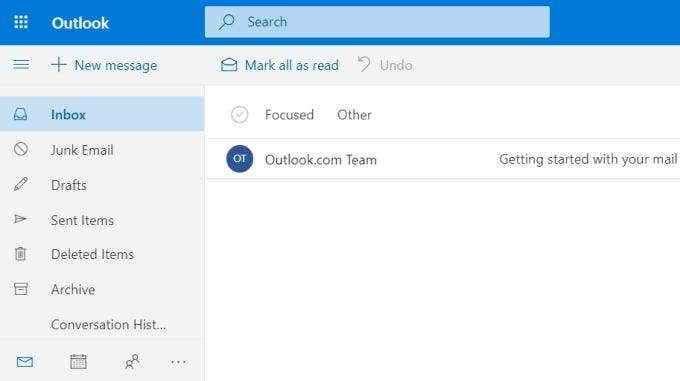
Kerap dirujuk (tidak betul) oleh pengguna sebagai Outlook Online, Outlook.com adalah percubaan terakhir Microsoft untuk menyatukan perkhidmatan e -mel di bawah jenama tunggal yang dikenali sebagai Outlook.
Malangnya, ini menjadi sangat membingungkan bagi pengguna yang sudah banyak diterima dengan pelanggan berasaskan desktop Microsoft, yang sudah dikenali sebagai Outlook.
Microsoft cuba meringankan peralihan dengan mengekalkan semua pengguna akaun e -mel yang digunakan sepanjang setiap generasi produknya, termasuk:
- @hotmail.com
- @Live.com
- @msn.com
- @passport.com
Apabila pengguna Microsoft yang lain akan menerima e -mel daripada orang dengan akaun ini, mereka menganggap mereka juga boleh membuat akaun e -mel mereka sendiri dengan perkhidmatan yang sama. Semasa mereka mencari halaman log masuk untuk Hotmail atau Microsoft Live, mereka tidak dapat mencari laman web tersebut lagi.
Malah hari ini, jika anda menaip "hotmail.com "atau" hidup.com "ke penyemak imbas web anda, anda akan dialihkan ke pandangan.Hidup.com, yang merupakan perkhidmatan webmail Microsoft semasa berjenama sebagai Outlook.com.
Office 365 Webmail
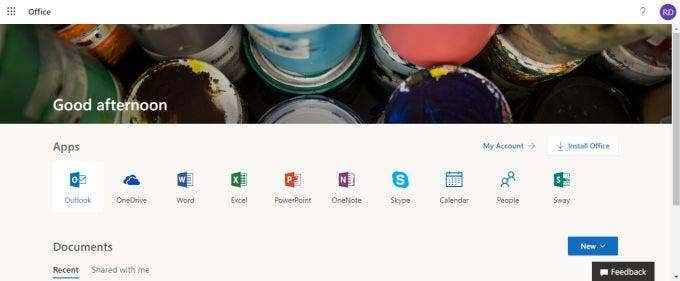
Untuk membuat perkara lebih rumit, pada tahun 2011 Microsoft melancarkan produk yang dikenali sebagai Office 365.
Produk ini terutamanya dipasarkan kepada perniagaan yang mencari cara mudah untuk menyediakan pekerja dengan semua produk pejabat yang mereka perlukan, di bawah pelan langganan perusahaan yang mudah.
Kekeliruan ini datang dari fakta bahawa pada tahun 2015, produk pejabat desktop menggabungkan Microsoft serta koleksi aplikasi webnya di bawah Pejabat Umbrella Jenama 365 biasa. Aplikasi web ini termasuk aplikasi Web Mail Outlook.
Sekiranya anda pergi ke Outlook.com dan daftar untuk hanya akaun e-mel berasaskan web dengan Microsoft, anda akan melihat antara muka klien web yang sama seperti yang anda akan lihat jika anda mendaftar untuk langganan Office 365 dan gunakan aplikasi Web Mail Outlook.
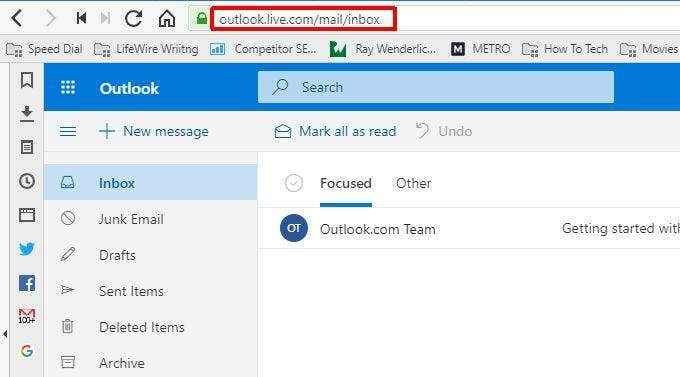
Malah, jika anda masuk di bawah akaun Microsoft yang sama, anda akan melihat peti masuk e -mel yang sama tepat.
Ini kerana akhirnya perkhidmatan e-mel berasaskan web mengendalikan e-mel yang masuk dan keluar adalah Outlook.com, sementara aplikasi web itu sendiri dikenali sebagai Outlook Mail, diakses melalui Office 365 atau hanya dengan melawat Outlook.com.
Dalam mana -mana kes, URL akhir anda akan mendapati diri anda berada pandangan.Hidup.com.
Membaca e -mel dari Outlook anda.akaun com dengan Outlook
Sekiranya anda mendapati ini semua mengelirukan, anda tidak bersendirian.
Syukur.akaun com.
Anda boleh melakukan ini dengan membolehkan akses pop di Outlook anda.akaun com, dan kemudian menyambungkan klien desktop Outlook anda untuk menarik e -mel dari perkhidmatan itu.
Sediakan Outlook.com untuk membolehkan sambungan pop
Log masuk ke Outlook anda.akaun e -mel com. Klik pada ikon gear berhampiran gambar profil anda untuk memasukkan tetapan akaun. Di bahagian bawah panel Tetapan Pantas, klik Lihat semua tetapan Outlook.
Dalam anak tetingkap navigasi tetingkap pop timbul ini, klik E -mel penyegerakan. Tatal ke bawah ke Pop dan imap Seksyen Tetapan.
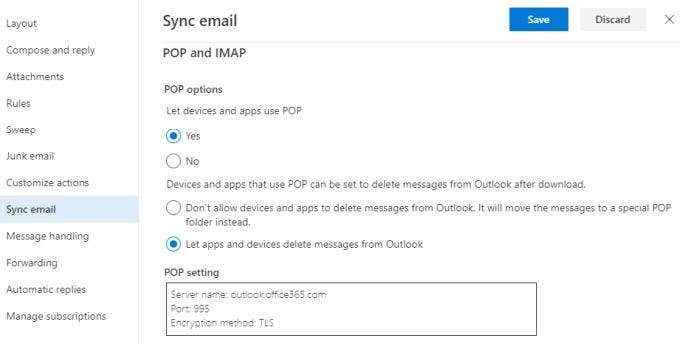
Dalam tetingkap ini, sesuaikan tetapan berikut:
- Tetapkan Biarkan peranti dan aplikasi menggunakan POP ke Ya.
- Membolehkan Biarkan aplikasi dan peranti memadam mesej dari Outlook.
- Catatlah Tetapan pop dan Tetapan SMT.
- Klik Simpan untuk mengesahkan perubahan.
Sekarang pandangan anda.Akaun Com dikonfigurasikan untuk membolehkan klien desktop Outlook anda menarik e-mel dari akaun berasaskan web anda.
Konfigurasikan pelanggan desktop Outlook
Buka Outlook pada PC desktop anda.
Sekiranya anda diminta masuk ke akaun Microsoft anda, klik Pilihan lanjutan, dan pilih kotak semak di sebelah Biarkan saya menyediakan akaun saya secara manual. Kemudian, klik Sambung butang.
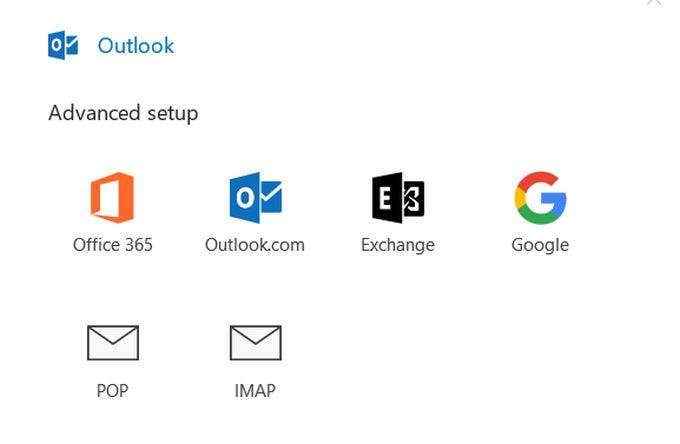
Di tetingkap pop timbul, pilih pop dari senarai sambungan.
Catatan: Mengapa tidak memilih Office 365 atau Outlook.com? Sekiranya anda melakukan ini, anda akan dapat membaca e -mel dari akaun Outlook dalam talian anda, tetapi anda tidak akan dapat memadam klien e -mel anda dari akaun tersebut.
Taipkan kata laluan untuk Outlook anda.akaun com dan klik Sambung.
Anda akan melihat tetingkap di mana anda perlu memasukkan tetapan akaun pop. Isi tetapan pop untuk kedua -dua pop dan smtp yang anda rakam semasa anda mengaktifkan akses pop di atas.
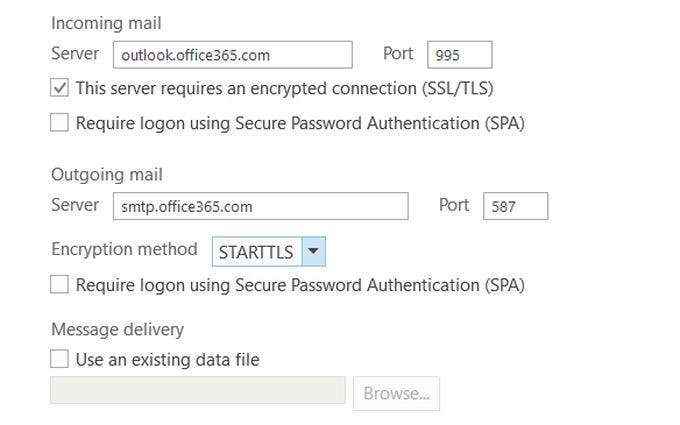
Klik pada Seterusnya bersambung. Masukkan kata laluan untuk Outlook anda.akaun com.
Anda mesti melihat Akaun berjaya ditambah tetingkap pemberitahuan. Klik Selesai butang untuk menyelesaikan persediaan.
Desktop Outlook akan dibuka. Apabila ia menyegarkan seterusnya, anda akan melihat pandangan anda.e -mel com tiba di peti masuk.
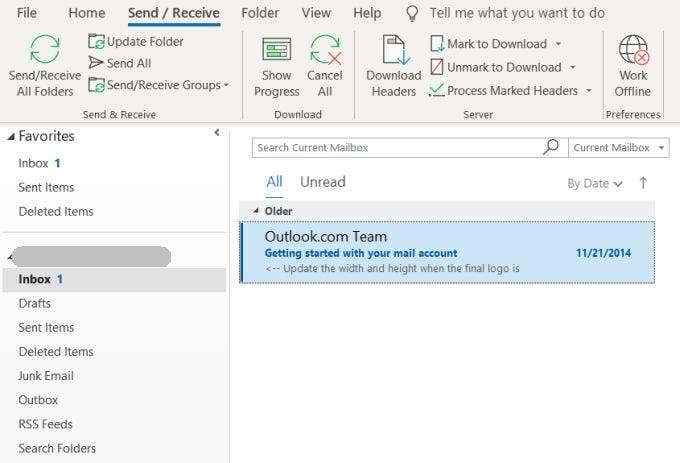
Sekiranya anda mendapati bahawa peti masuk tidak mengemas kini cukup cepat, anda boleh membuat kekerapan yang Outlook mengambil e -mel anda lebih kerap.
Untuk membuat ini:
- Klik Fail menu
- Klik Pilihan
- Pada tetingkap Pilihan Pop-Up, klik pada Lanjutan Dari panel kiri
- Tatal ke bawah ke Hantar dan terima seksyen dan klik Hantar terima
- Di bawah Semua akaun seksyen, tukar Jadualkan hantar/terima automatik setiap menetapkan dari 30 minit ke selang waktu yang lebih singkat
Peralihan ke Outlook.com
Sekiranya anda salah satu daripada banyak pengguna yang masih mempunyai hotmail.com atau hidup.alamat e -mel com, anda boleh mula membuat peralihan menggunakan pandangan.Alamat e -mel com dengan menambahkan alias e -mel ke akaun anda.
Anda boleh menambah pandangan baru ini.akaun com seperti berikut:
- Mengklik gambar profil anda dan mengklik Papar akaun.
- Di halaman akaun, klik dihidupkan Maklumat anda.
- Klik pada Urus e-mel masuk atau nombor telefon anda.
- Di dalam Alias akaun seksyen, klik Tambah e -mel.
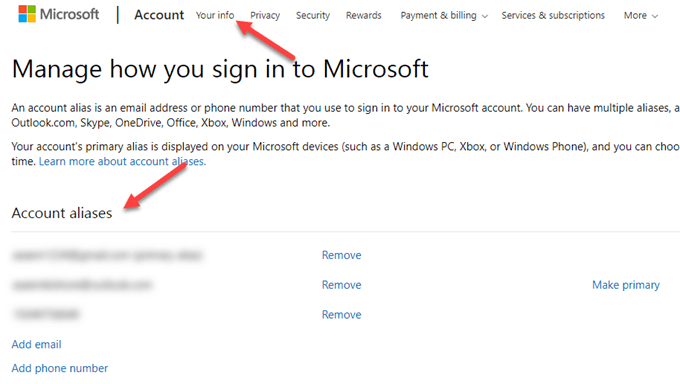
Di sini, anda boleh menaip alias yang anda mahukan untuk pandangan baru anda.e -mel com dan klik Tambah alias Untuk menambah e -mel baru ke akaun anda.
Untuk memastikan e -mel dihantar menggunakan alias baru ini:
- Klik pada ikon gear untuk memasukkan tetapan akaun anda.
- Klik pada Pilihan atau Lihat semua tetapan Outlook.
- Di panel kiri, pilih Mel, klik Akaun, dan pilih Akaun yang disambungkan. Sekiranya pilihan ini tidak ada, pilih Mel, kemudian E -mel penyegerakan.
- Cari kotak dropdown untuk menukar Dari alamat dan pilih pandangan baru anda.e -mel com.
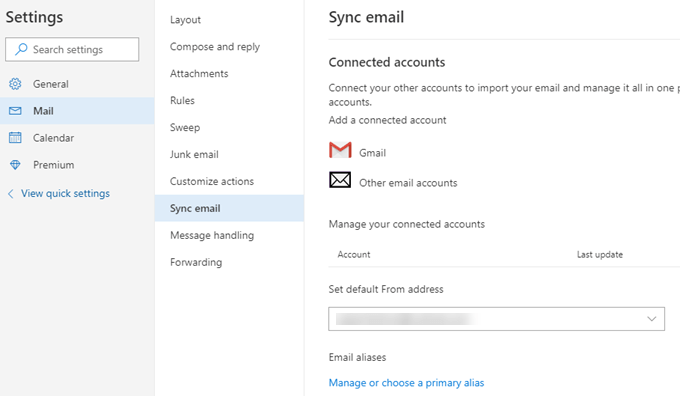
Ini akan mengubah e -mel lalai anda dari hotmail.com atau hidup.com ke pandangan baru anda.Alamat com. Perubahan kecil ini akan melengkapkan penghijrahan anda ke akaun e -mel Microsoft yang sama di dunia sekarang menggunakan!
- « Cari pautan balik, pengalihan, dan IP yang dikongsi domain
- 15 alat diagnostik windows untuk meningkatkan kesihatan PC anda »

